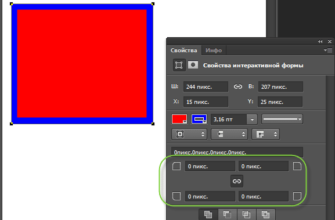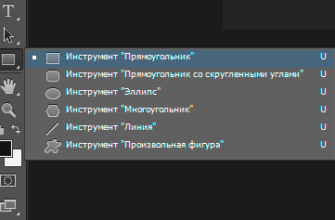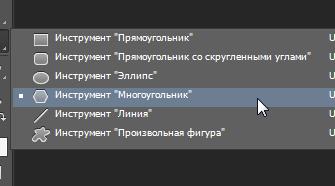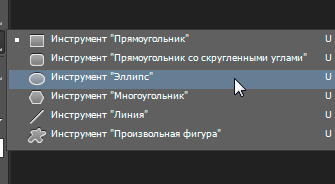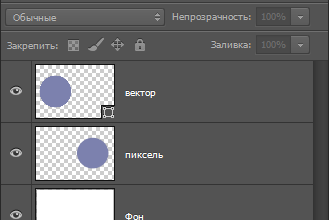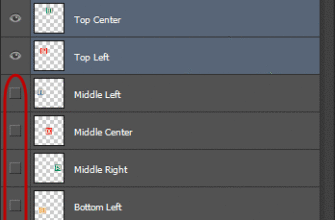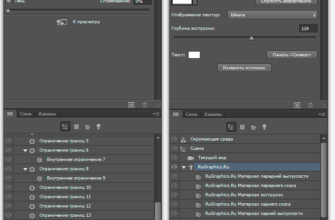В стартовом материале о векторных фигурах Photoshop я рассказал, как в этой программе выбирать различные векторные инструменты формы на панели инструментов, как выбрать нужный тип заливки и обводки и назначить им цвет.
Перейти на страницу стартового материала.
Первый инструмент в стеке векторных форм — это «Прямоугольник» (Rectangle Tool), подробная инструкция по работе с ним здесь.
В данном материале я расскажу о двух следующих инструментах векторных форм — Эллипсе и Прямоугольнике со скруглёнными углами.
Прямоугольник со скруглёнными углами (The Rounded Rectangle Tool)
Рассмотрим следующий инструмент в стеке инструментов формы Photoshop — это «Прямоугольник со скруглёнными углами» (The Rounded Rectangle Tool).
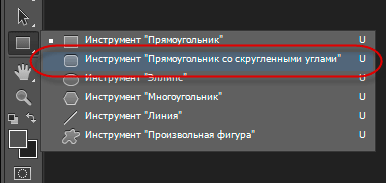
Выбор инструмента «Прямоугольник со скруглёнными углами».
«Прямоугольник со скруглёнными углами» очень похож на стандартный «Прямоугольник», за исключением того, что он позволяет нам добавлять к прямоугольнику закругления на углах. Значение округлости углов задаётся при помощи опции «Радиус» (Radius) в панели параметров. Чем выше значение, тем более округлыми становятся углы. Вы должны заранее установить значение опции «Радиус», прежде чем начнёте создавать вашу форму, так что я сейчас установлю его на 20 пикселей:

Используйте опцию «Радиус» (Radius), чтобы установить величину округлости углов.
После того как вы установите значение радиуса скругления, рисуйте прямоугольник точно так же, как бы и рисовали обычный прямоугольник. Начните с нажатия левой клавишей мыши внутри документа, чтобы установить начальную точку для фигуры, затем, не отпуская клавишу, протащите курсор по диагонали, чтобы нарисовать остальное. Так же, как и при рисовании обычного прямоугольника, отобразится пустой контур фигуры:
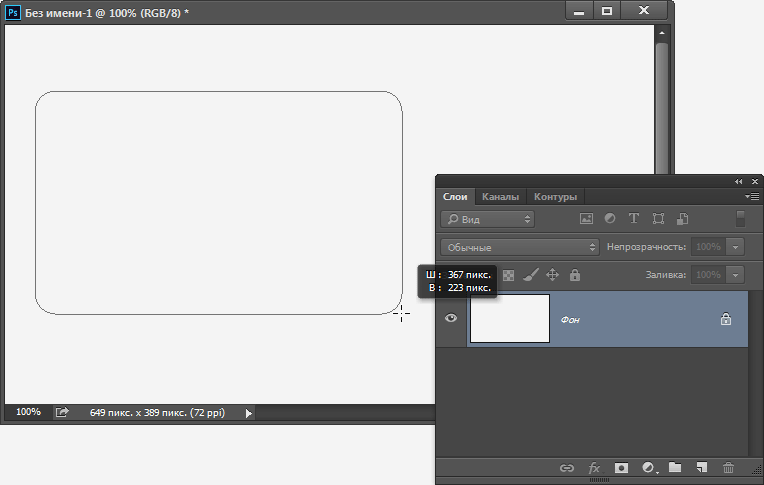
Рисование прямоугольника со скруглёнными углами в Photoshop, методом протаскивания курсора, после установки значения радиуса углов в панели параметров.
Когда вы отпустите клавишу мыши, Photoshop завершит создание фигуры и заполнит её цветом:
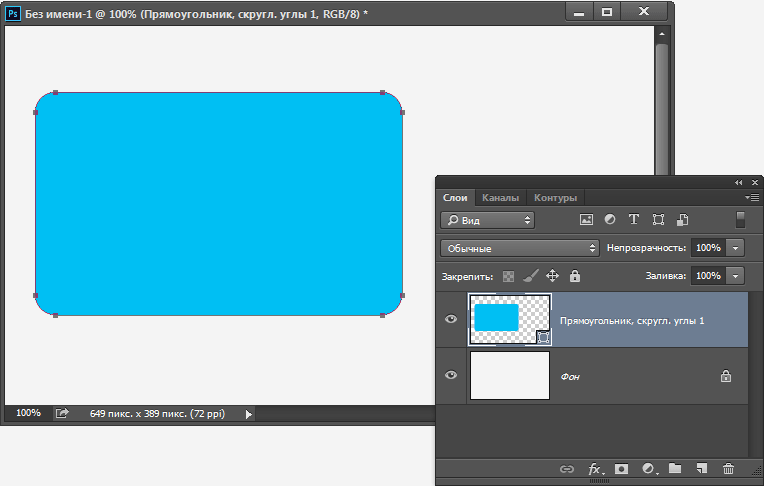
Форма заполняется цветом, когда вы отпустите кнопку мыши.
Вот еще один пример прямоугольника с закругленными углами, на этот раз у меня значение радиуса установлено в 150 пикселей, что достаточно много в данном случае (радиус скругления больше половины высоты прямоугольника), так, что левая и правая стороны прямоугольника получились полностью изогнутыми:
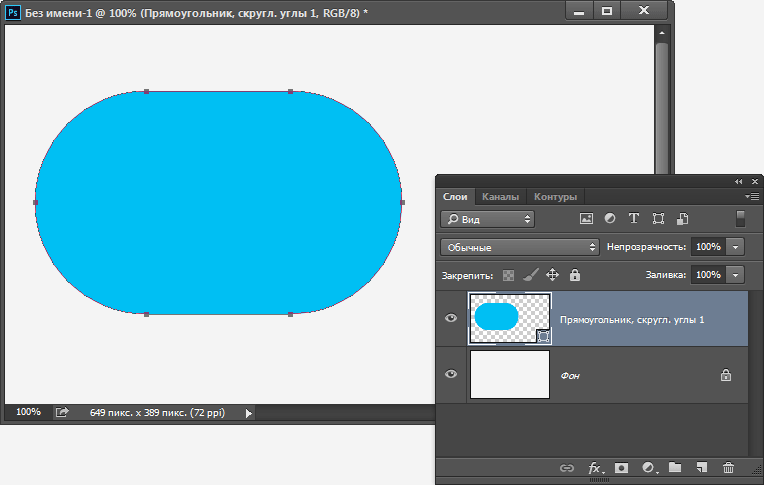
Чем выше значение радиуса, тем больше скругление углов.
К сожалению, в Photoshop CS6 нет никакого способа предварительного просмотра скруглений, чтобы просмотреть, как округлые углы будут соотноситься по размеру с прямоугольником, это можно сделать только при создании прямоугольника, и мы, если понадобится, не сможем изменить размер радиуса «на лету».
Все это означает, что рисование прямоугольников со скруглёнными углами является методом «проб и ошибок».
Если вы нарисуете такой прямоугольник и решите, что вам не нравится округлость углов, всё, что вы действительно можете сделать, это только отметить шаг, нажав Ctrl+Z и попытаться создать новый, предварительно задав другое значение радиуса скруглений в панели параметров.
Но в Photoshop CC редактирование скруглений уже возможно, и присутствуют другие приятные функции, об новшествах прямоугольника со скруглёнными углами в Photoshop CC подробно рассказано здесь.
Те же сочетания клавиш, которые мы узнали о для стандартного инструмента «Прямоугольник», также применяются и к «Прямоугольнику со скруглёнными углами». Применение клавиш Shift и Alt вместе или в отдельности позволит создавать правильный квадрат от угла или от центра.
Инструмент Эллипс (Ellipse Tool)
В Photoshop инструмент «Эллипс» позволяет нам создавать эллиптические или круглые формы. Я выберу его на панели инструментов:
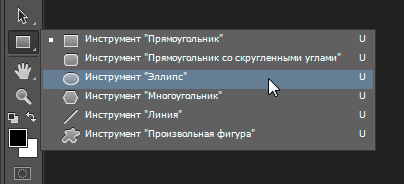
Выбор инструмента «Эллипс» (Ellipse Tool)
Так же, как и с другими инструментами формы, которые мы рассмотрели выше, чтобы нарисовать эллиптическую форму, нажмите левой клавишей мыши внутри документа, чтобы установить начальную точку, и, не отпуская клавишу, протащите курсор, чтобы нарисовать остальное:
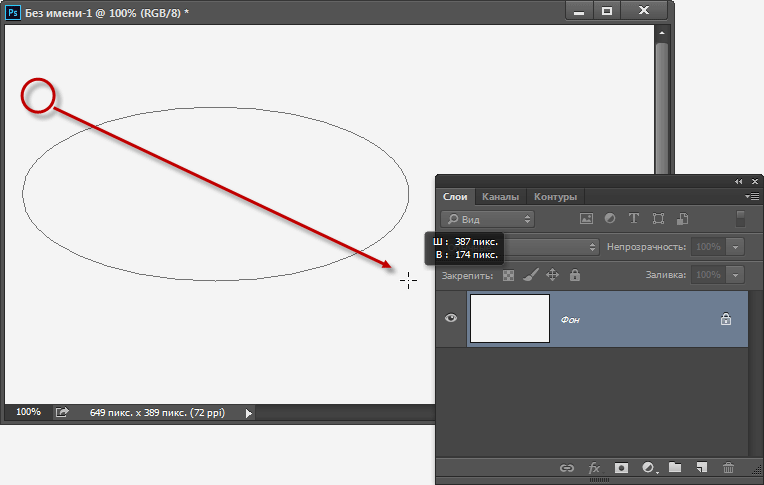
Рисование эллиптической формы с помощью инструмента «Эллипс» (Ellipse Tool).
Отпустите кнопку мыши, чтобы завершить создание формы и Photoshop зальёт его выбранным цветом:
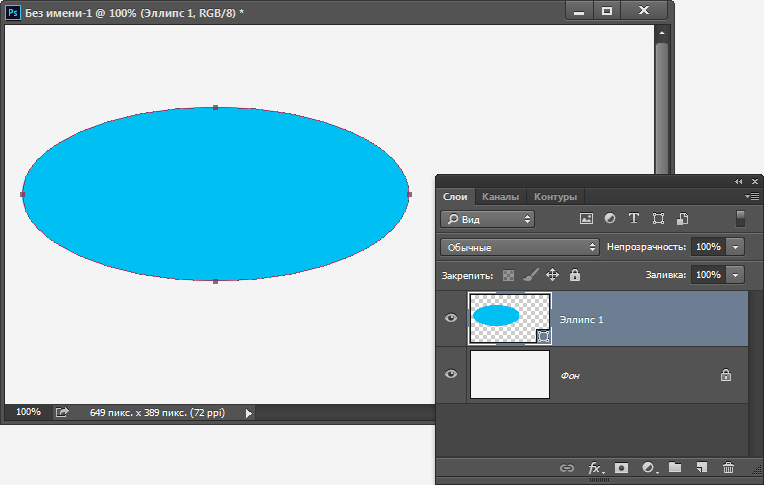
Заполненная цветом форма
Чтобы с помощью Ellipse Tool нарисовать круг правильной формы, во время протаскивания курсора зажмите клавишу Shift и отпустите её только после того, как закончите протаскивать курсор, т.е. точно по аналогии с созданием правильного квадрата инструментом «Прямоугольник». Чтобы начать рисовать эллиптическую форму от её центра, а не края, зажмите клавишу Alt:
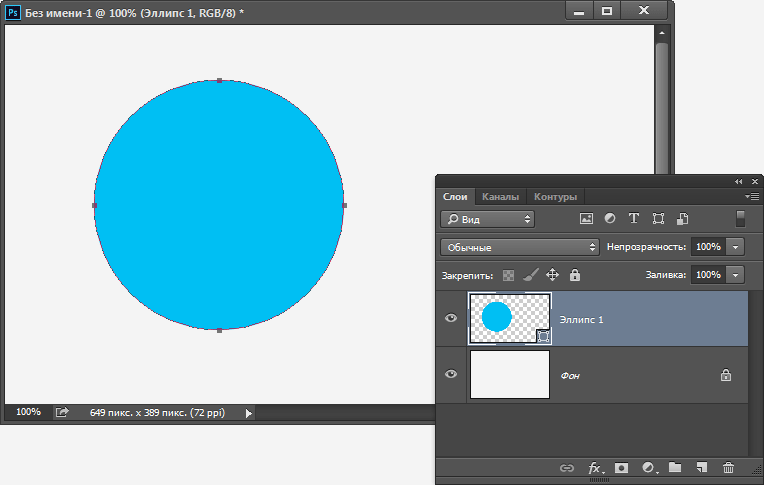
Правильный круг, нарисованный инструментом «Эллипс» (Ellipse Tool).
В следующем материале я расскажу о двух оставшихся инструментах Photoshop — «Многоугольник» (Polygon Tool) и «Линия» (Line Tool), а также,о построении с помощью этих инструментов звёзд и указательных стрелок.